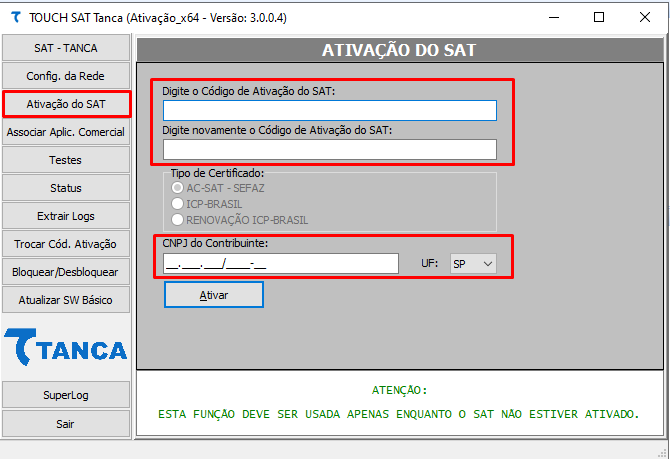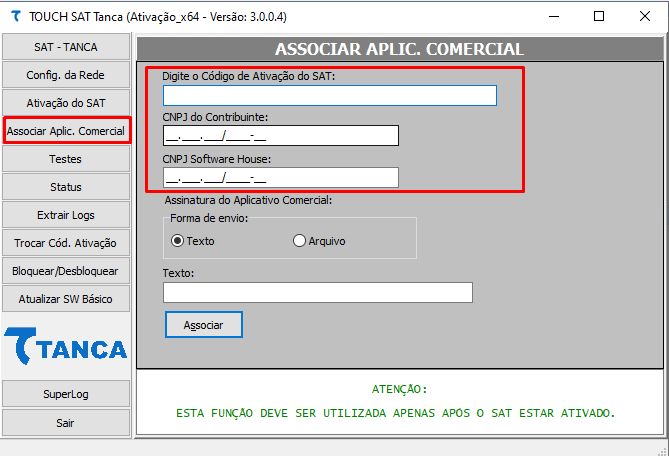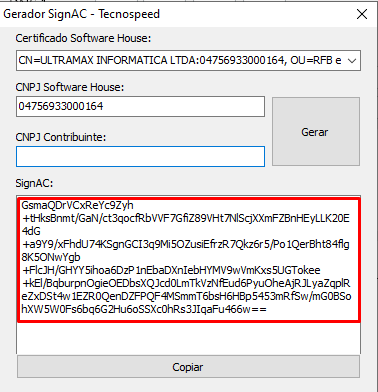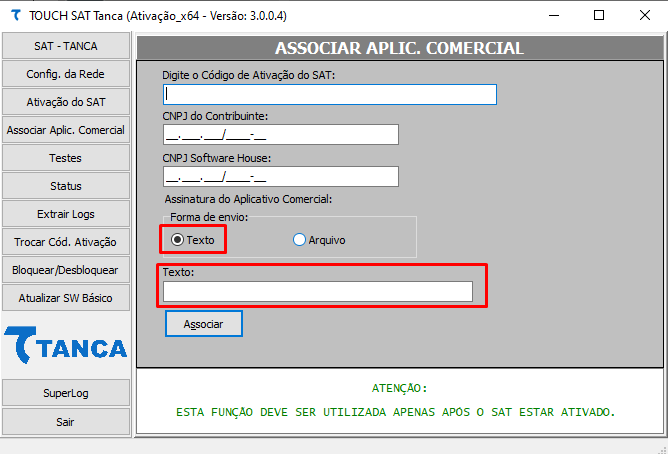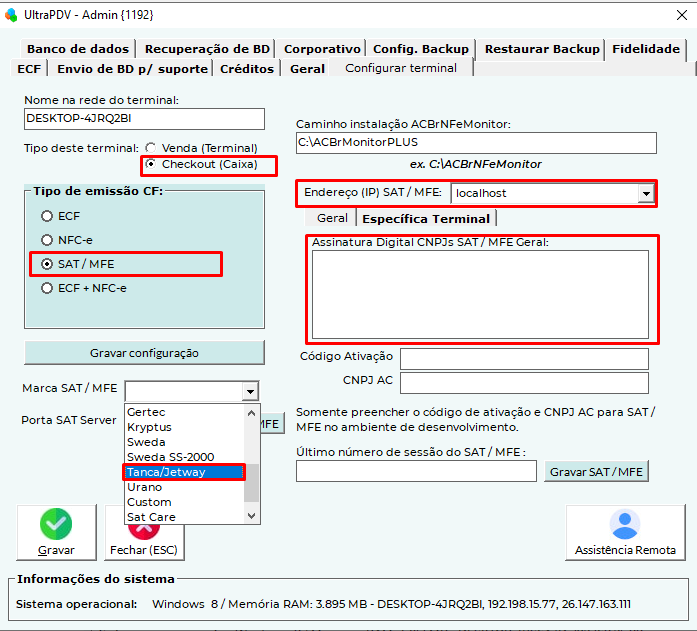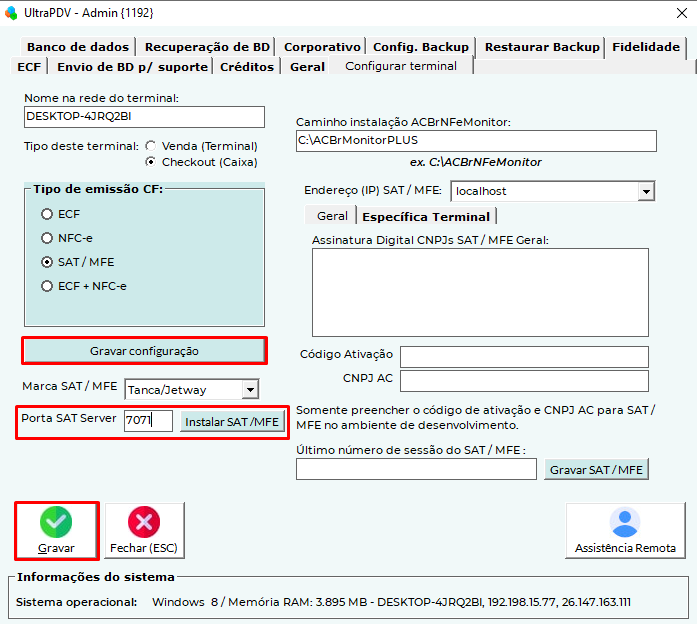Instalação SAT Tanca
Manual SAT
Para entendimento do funcionamento dos LEDs do aparelho:
https://www3.ultramax.com.br/util/SAT/Tanca/Manual_SAT_Tanca_TS-1000.pdf
Instalação Driver:
Fazer esse procedimento se não conseguir instalar:
https://canaltech.com.br/windows/como-ativar-e-desativar-o-driver-signature-enforcement/
Para instalar o SAT seguir os passos do manual do SAT acima (página 6 até a página 12).
Ativação:
https://www3.ultramax.com.br/util/SAT/Tanca/Ativacao_Windows.zip
Extrair arquivos e executar TouchSAT_Ativação_x64.exe
Após instalação, com o SAT conectado ao computador, usar as funções abaixo:
Para ativar o SAT clicar no menu Ativação do SAT > digitar o código de ativação (código de ativação padrão Ultramax), digitar novamente o código de ativação e por ultimo o CNPJ do cliente.
Associar Assinatura Digital:
Para associar o SAT a software house entrar no menu Associar Aplic. Comercial > digitar o código de ativação, CPNJ do cliente e CNPJ da Software House.
Para gerar a assinatura digital e preencher o campo texto deverá ser gerada uma assinatura no programa Gerador SIGNAC - Tecnospeed
Selecionar o certificado digital da Software House, CNPJ da Software House, CNPJ Contribuinte e clicar no botão Gerar. Depois copiar todo o texto gerado no campo SingAC e colar no campo texto do ativador Tanca.
Depois de preencher todas as informações clicar no botão Associar.
Instalar o SAT Server
Para fazer o SAT comunicar com o UltraPDV é necessário instalar o java e o SATServer.
Link para instalação do Java:
https://javadl.oracle.com/webapps/download/AutoDL?BundleId=247134_10e8cce67c7843478f41411b7003171c
Para instalar o SATServer entrar no G:\UltraPDV\Admin (Pasta Ultrapdv do servidor do cliente)
No campo Tipo deste terminal, selecionar a opção Checkout (Caixa);
No campo Tipo de emissão CF selecionar a opção SAT/MFE;
Preencher o endereço IP do SAT da máquina onde o SAT estiver instalado, se for na mesma máquina pode deixar como localhost;
Preencher Assinatura digital (a mesma digitada ao fazer a associação do SAT à Software House).
Selecionar a Marca do SAT e a porta onde o SATServer vai ser instalado (normalmente 7070, 7071 ou 7072);
Após serem preenchidas todas essas informações, clicar no botão Instalar SAT/MFE.
Depois de instalar clicar em gravar configuração, digitar a senha SYMD e clicar no botão gravar.